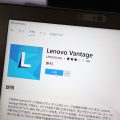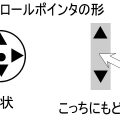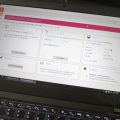バッテリーのしきい値が設定出来なくて初期化したX280
今度はThinkPadキーボード独自の
Fn(ファンクション)キーを使った機能呼び出しができない

ざっと状況を確認してみる
できたこと
Fn+F1,F2,F3での音量調節やミュート
Fn+F5,F6 液晶の明るさ調節
Fn+スペース キーボードバックライト点灯・消灯
できなかったこと
Fn+F7 ディスプレイ 複製 拡張などの切り替え
Fn+F8 WiFiのオンオフ
Fn+F9 Windows10 設定の起動
Fn+F10 Bluetoothのオンオフ
Fn+F11 キーボード設定
Fn+F12 ユーザー定義
Fn+PrtSc Snipping Tool起動
Fnキーで呼び出せない機能の中にはWindowsのショートカットで補えるものもあって、使えないままでもいいんですが、やはり気になる・・・
こんなときはThinkPadのホットキー機能統合ソフトをインストール。
通常はLenovo Vantage(旧Lenovo Companion)でシステム更新。
ドライバを一括アップデートすれば一覧に出てくるはずだけど今回はなぜか表示されなかった。
ホットキー機能統合ソフトをダウンロード
レノボのサポートサイトからX280のホットキー機能統合ソフトを検索して個別でインストール
→ ホットキー機能統合 (Windows 10 64bit) (レノボサポートサイトへ)
※対応機種はページ内で確認してください
ダウンロードボタンを押して実行ファイルをPCに保存。
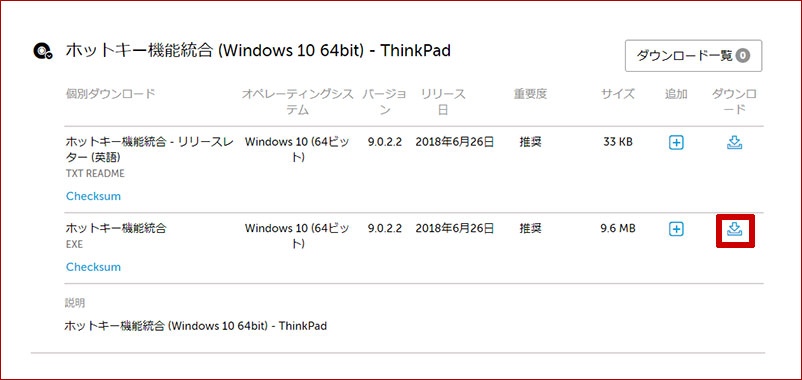
実行ファイルをダブルクリックして、ナビゲーション通り進めてソフト(ドライバ)をインストールします。
インストール後、すぐにFnキーを使った独自機能の呼び出しが復活。
なおらない場合は本体を再起動してみましょう。

2017年に発売されたX270からFn+PrtScで呼び出せるようになったSnipping Toolを意外とよく使う。
やはりFnキーの独自呼び出し機能はあったほうが便利。
Bluetoothのオンオフも結構使うなとあとから気づく。
使えなくなったからこそファンクションキーのありがたみがわかるってもんですね(笑)
ThinkPadのキーボードを使っていて、Fnキーで機能呼び出しができなくなった場合はお試しください。
ThinkPad X280が届いた X270と違いを比べながら10日間使ってみた